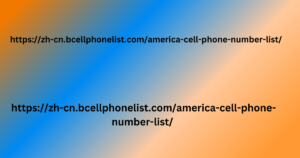了解和管理 Windows 10 中的环境变量
环境变量是动态命名值,用于存储操作系统、应信息。它们提供了一种灵活的方式来配置系统设置、定义路径和自定义应用程序行为。在 Windows 10 中,您可以创建用户特定和系统范围的环境变量,以根据您的需求定制系统。
什么是环境变量?
环境变量本质上是键值对。键是变量名,值是相关数据。这些变量可供系统上运行的程序和脚本访问。它们可用于指定文件路径、定义系统设置和存储配置数据。
环境变量的类型
Windows 10 中有两种主要类型的环境变量:
用户特定的环
境变量:这些变量仅适用于当前用户。对这些变量所做的 https://zh-cn.bcellphonelist.com/america-cell-phone-number-list/ 更改仅影响登录用户的环境。
系统范围的环境变量:这些变量影响系统上的所有用户。对系统范围变量所做的更改需要管理权限。
访问环境变量
您可以通过多种方式 今天就为您的企业获取个免费的 800 号码! 访问环境变量:
命令提示符或 Po
werShell:使用 set 命令查看所有环境变量或访问特定变量。
批处理脚本:使用 %va
riable_name% 语法访问批处理脚本中的环境变量。
编程语言:大多数编程语言都提供函数或对象来访问环境变量。例如,在 Python 中,您可以使用 os 模块。
创建环境变量
要创建环境变量,请按照以下步骤操作:
打开系统属性:按 Win
+ R,键入 sysdm.cpl,然后按 Enter。
访问环境变量:单击“高级”选项卡,然后单击“环境变量”按钮。
创建新变量:单击“用户变量”或“系统变量”下的“新建”。
输入变量名称和值:为新变量提供名称和值。
单击确定:保存更改。
编辑环境变量
要编辑现有环境变量:
按照上述说明打开环境变量窗口。
选择要编辑的变量,然后单击“编辑”。
修改变量值,然后单击“确定”。
删除环境变量
要删除环境变量:
打开“环境变量”窗口。
选择要删除的变量,然后单击“删除”。
常见环境变量
一些常用的环境变量包括:
PATH:指定可执行文件所在的目录。
TEMP:指定临时文件目录。
USERPROFILE:指定用户的配置文件目录。
HOMEDRIVE:指定用户主目录的驱动器号。
最佳实践
使用描述性和有意义的变量名称。
避免将敏感信息存储在环境变量中。
对相关变量进行逻辑分组。
修改环境变量后,彻底测试您的更改。
考虑在复杂情况下使用环境变量管理器。
故障排除
如果您遇到环境变量问题:
检查变量名称和值中的拼写错误。
重新启动可能受更改影响的应用程序。
验证您是否具有系统范围更改的管理权限。
暂时删除环境变量以隔离问题。
通过了解和有效管理环境变量,您可以增强系统的灵活性和配置选项。
关键词:环境变量、Windows 10、系统变量、用户变量、创建环境变量、编辑环境变量、删除环境变量、环境变量管理、系统配置、应用程序设置